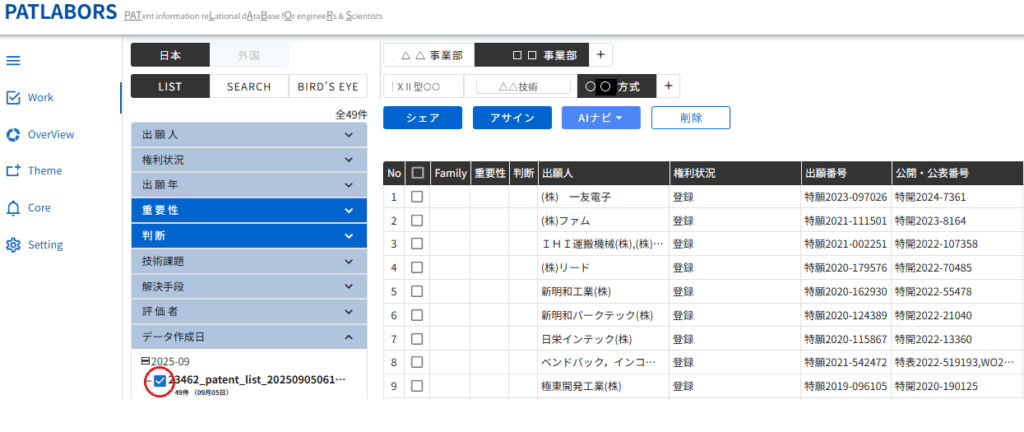事前の準備
◆《 ステップ1 》 : データの準備
PATLABORSは、特許検索システム(ShareResearch等)から自社の事業と製品・技術に関連する他社特許(及び、自社特許、自社グループ特許)をダウンロードしたCSV形式の特許データを扱います。
ダウンロードするデータに、PATLABORSに必要な書誌事項、請求項、要約等が含まれていることを事前に確認することが必要です。ただし、データ項目の順序は問いません。
※例)ShareResearchでの推奨ダウンロード項目(順不同)
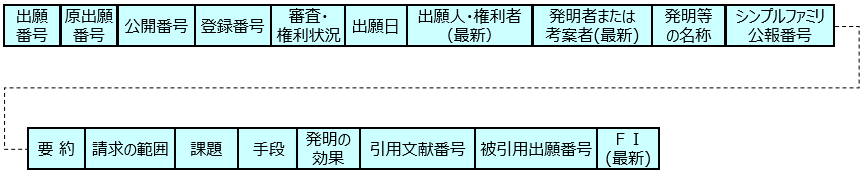
◆《 ステップ2 》 : システム環境の設定
(1)アクセス権限の設定:ダッシュボード(Setting)-ユーザ設定
注)この章は、admin権限をもつ管理者ユーザによる作業についての説明です。
管理者となる方のadmin権限をシステム開発元より設定いただく必要がございます。
※管理者は複数人の設定が可能です。
画面左側のダッシュボード:Setting、ユーザ設定の表の右上の+アイコンをクリック。
”新規ユーザ情報を入力してください。”の画面にて、メンバーの氏名、権限種別(admin/user/guest)、メールアドレス、初期パスワード(社員番号など)を設定して登録すると、該当するユーザへメールが送られます。
メールを受信したユーザは、パスワードを変更、部署1(事業部名)、部署2(部名、課名など)を入力します。
※評価版のため、1件ずつのユーザ登録となっております。
※権限の種別:
admin:テーマグループを新規作成時、そのテーマグループ/テーマの編集と削除の権限をもちます。
テーマグループ/テーマに収録された全特許レコードの権限は編集、閲覧、削除。
user :テーマグループ/テーマに収録された全特許レコードの権限は編集、閲覧。
guest :テーマグループ/テーマに収録された全特許レコードの権限は閲覧のみ。
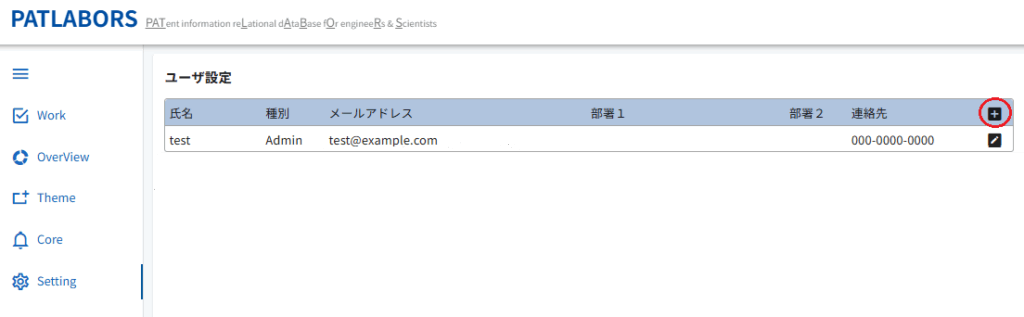
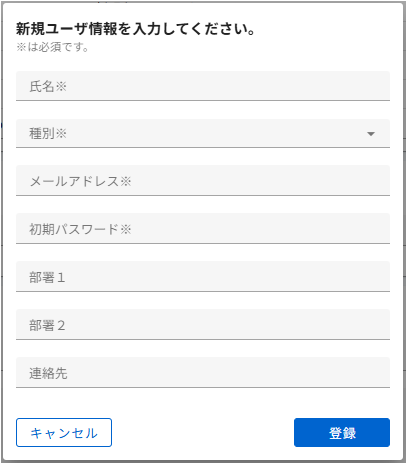
(2)テーマグループの作成:ダッシュボード(Theme)
画面左側のダッシュボード:Theme、テーマ設定の表の右上の+アイコンをクリック。
”新規テーマグループの情報を入力してください。”の画面にて、テーマグループに事業部名(技術部名)、識別のための説明文を入力し作成ボタンを押すと新しいテーマグループが作成されます。
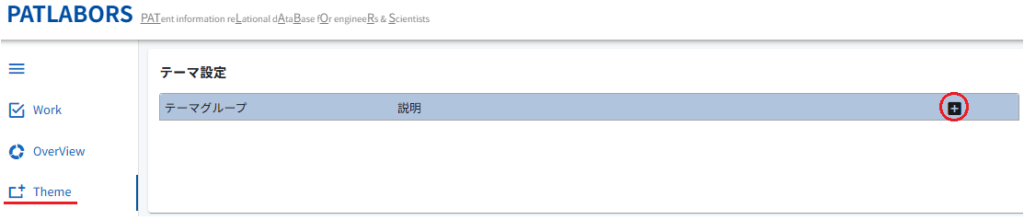
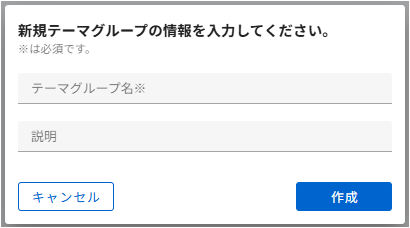
テーマグループにて、アクセス権をユーザーごとに設定します。
テーマグループごとに管理者(複数可)を設定いただきますと、システム全体の管理者より、テーマグループごと。への権限の委譲が容易になります。


※ダッシュボード:Workより、テーマグループの欄の+アイコンからもテーマグループを簡単に作成することができます。
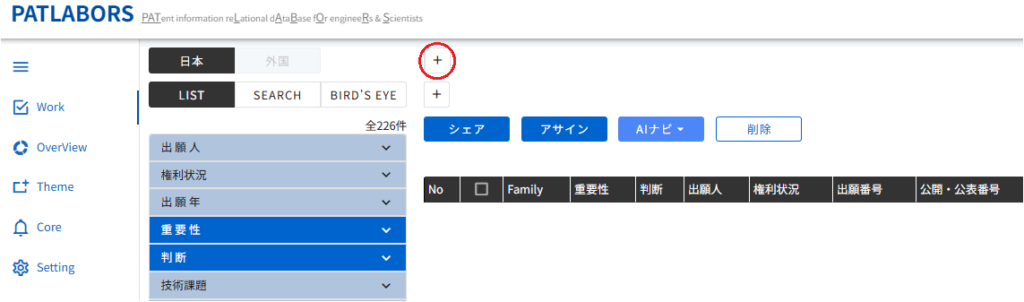
(3)テーマの作成:ダッシュボード(Theme)
設定されているテーマグループの表の下向き矢印のアイコンをクリックします。
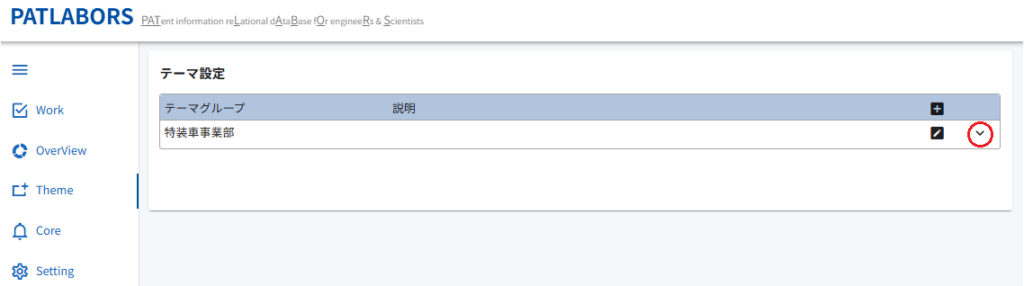
テーマを入力するバーが表示されます。+アイコンをクリックします。
”新規テーマの情報を入力してください。”の画面にて、テーマに関連する製品分野名、技術分野名を、識別のための説明文を入力し作成ボタンを押すと新しいテーマが作成されます。
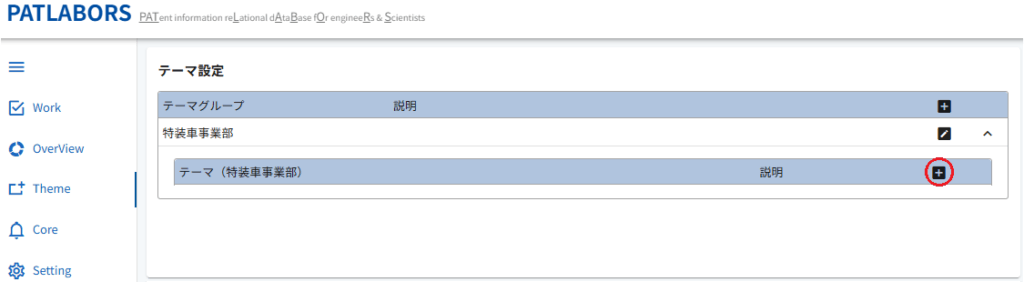
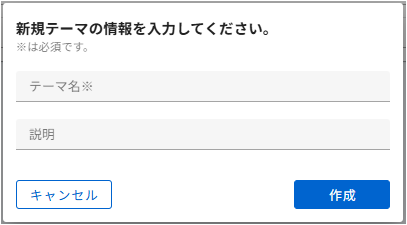
※または、ダッシュボード:Workより、テーマ欄の+アイコンからもテーマを簡単に作成することができます。
・・・以上で、システム環境の設定が完了しました。
◆《 ステップ3 》 : 特許レコード(特許データ)の投入
特許検索システム(ShareResearch等)からダウンロードしたCSV形式の特許データをzipファイルのまま、PATLABORSの該当するテーマグループ/テーマに投入することにより、zipファイルに含まれる特許データ(CSV)が該当するテーマグループ/テーマに展開されます。
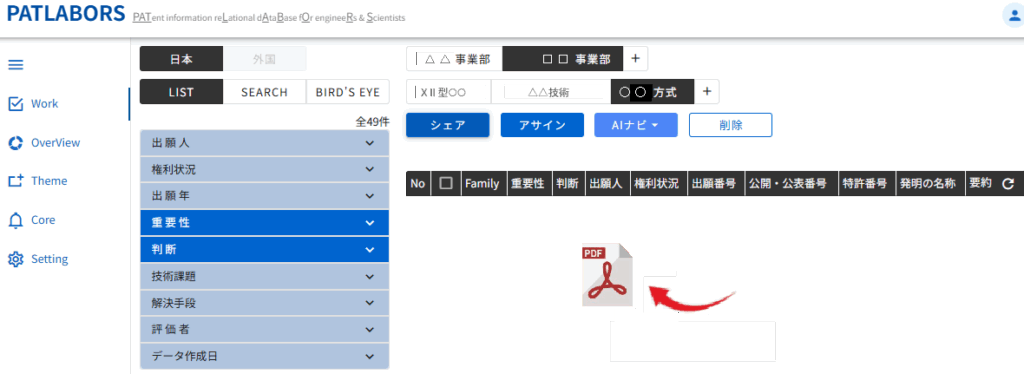
読み込み先のテーマグループ/テーマの確認のための画面がポップアップします。
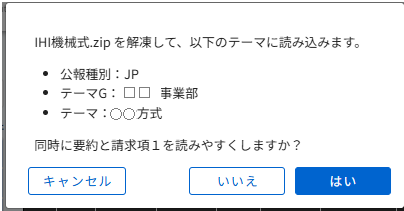
同時に、生成AIによって、特許データに含まれる【要約】、【請求項1】を読みやすくするかを聞いてきます。はい。とすると、特許データ読み込みと同時に生成AIによって、読みやすく加工されたテキストが【要約】、【請求項1】の原文テキストの上部に追加されます。
アコーディオンメニュー:データ作成日 より、投入した年月日時の名前の項目名フォルダが作成されます。レ点チェックすると、投入した該当する特許レコードだけを表示させることができます。